Halo Kawan Belajar! 👋
Kali ini kita akan membahas cara mengintegrasikan website statis di Kilat Storage dengan CDN (Content Delivery Network) untuk meningkatkan performa dan keamanan website Anda.
Apa sajakah keuntungan menggunakan CDN Cloudflare?
- Performa Lebih Cepat: Sebab CDN Cloudflare menyimpan konten website Anda di server-server yang tersebar di berbagai lokasi di seluruh dunia agar pengunjung website dapat mengakses konten dari server yang terdekat, sehingga loading time website Anda akan lebih cepat.
- Keamanan Lebih Baik: CDN Cloudflare menyediakan lapisan keamanan tambahan untuk website, seperti DDoS protection dan SSL encryption.
Untuk mengikuti langkah-langkah di artikel ini, Anda akan membutuhkan aplikasi dan tools berikut:
- Domain yang menggunakan Name Server Cloudflare (jika Anda belum menyiapkannya, mohon ikuti terlebih dahulu artikel kami tentang Cara Mengubah Name Server Domain ke Name Server Cloudflare)
- Layanan Kilat Storage (jika belum punya, yuk pesan dulu di sini)
- Aplikasi S3 Browser (pada artikel ini, kami menggunakan versi 12.1.5)
Akses Layanan Kilat Storage Anda #
Pada artikel ini, kami menggunakan aplikasi S3 Browser untuk mengakses layanan Kilat Storage.
Simak juga: Cara Akses Kilat Storage Menggunakan S3 Browser
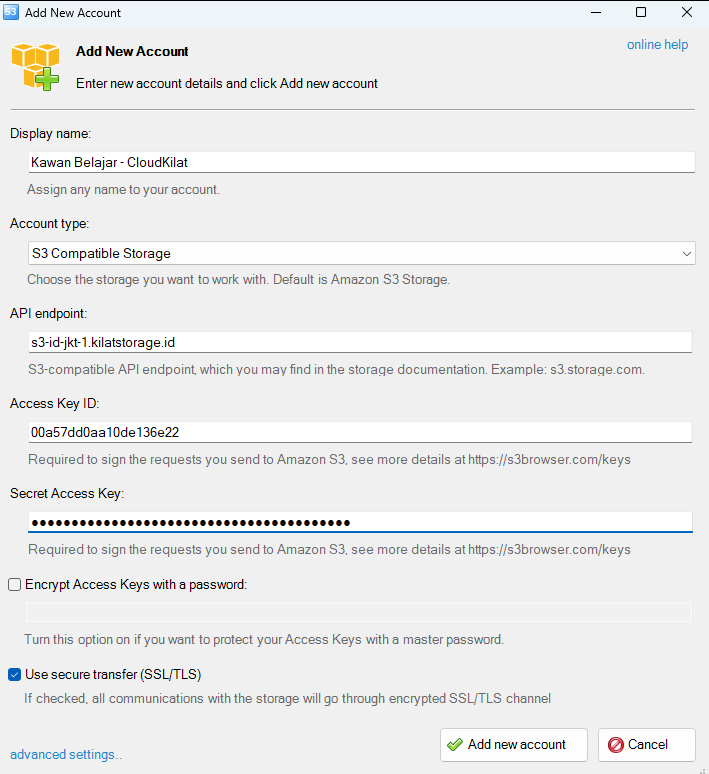
Siapkan Bucket #
Agar konfigurasi CDN berhasil, pastikan nama bucket Anda sama dengan nama subdomain CDN yang hendak Anda buat di Cloudflare.
Misal, jika nantinya website statis ingin bisa diakses melalui subdomain “ks-demo.cloudkilat.net” maka nama bucket-nya juga harus “ks-demo.cloudkilat.net“.
Jika Anda belum mempunyai bucket di layanan Kilat Storage, silakan buat bucket terlebih dahulu. Di bawah ini panduannya:
- Klik tombol “+ New Bucket” pada toolbar.
- Beri nama bucket Anda (samakan nama bucket Anda dengan nama subdomain CDN yang hendak Anda gunakan).
- Pada kolom Bucket region, silakan pilih Default Region.
- Klik tombol “Create new bucket” untuk membuat bucket baru. (Gambar 2)
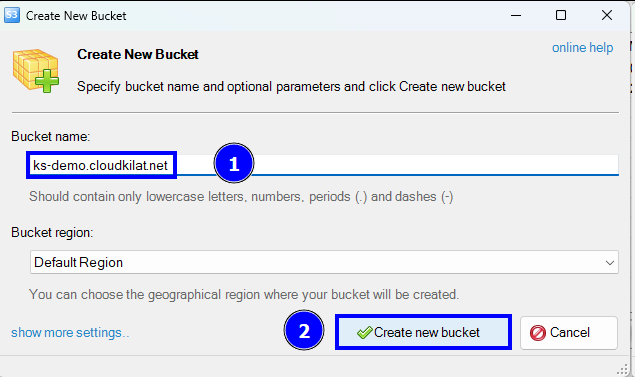
Pada gambar di atas, kami mencontohkan pembuatan bucket bernama ks-demo.cloudkilat.net.
Unggah Data Website Statis Anda #
Ingin tahu cara mudah dalam mengunggah data website statis Anda ke layanan Kilat Storage? Mari simak artikel kami di bawah ini:
Panduan singkat:
- Klik pada nama bucket yang sudah Anda buat.
- Lalu, klik tombol Upload.
- Pilih file atau folder website Anda yang memuat file HTML, CSS, JavaScript, serta gambar.
- Klik tombol Select Folder untuk mengunggah data website Anda ke bucket.
- Tunggu hingga file atau folder website berhasil di-upload.
Konfigurasi Akses Read untuk Publik #
Untuk membuat website statis Anda dapat diakses secara publik, Anda perlu mengizinkan akses baca (read) bucket Anda kepada publik. Berikut ini caranya:
- Klik pada nama bucket Anda.
- Lalu, klik tab “Permissions“.
- Beri centang pada kolom Apply for all subfolders and files.
- Klik tombol “Make public“. (Gambar 3)
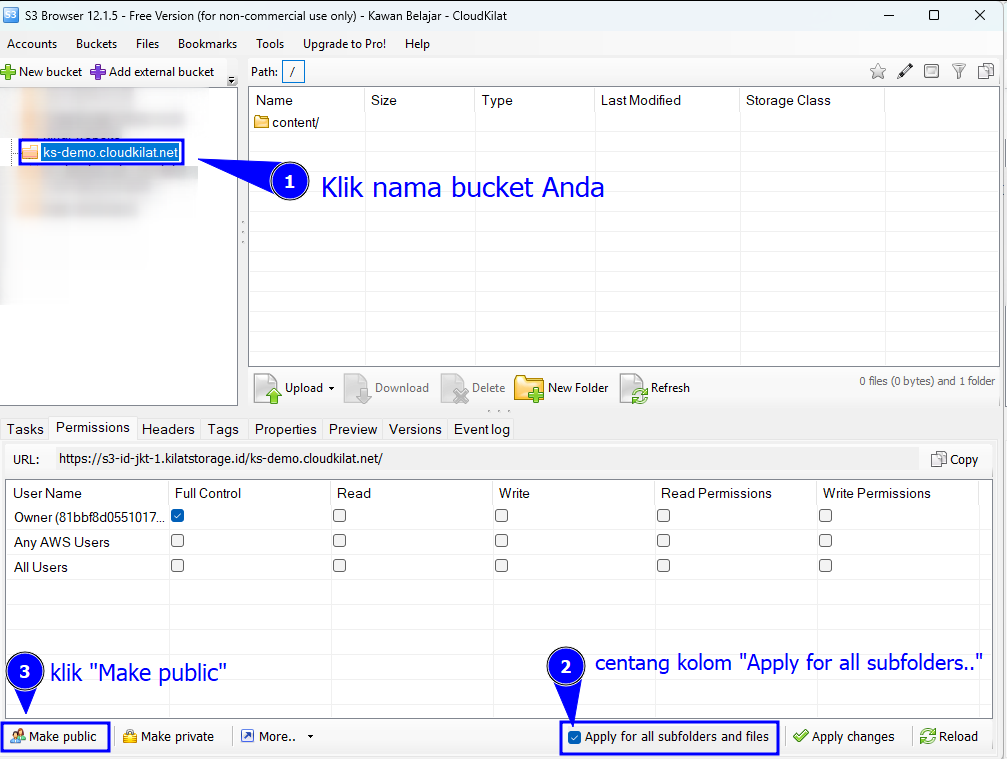
Aktifkan Konfigurasi Website Statis pada Bucket CDN #
Caranya, klik kanan pada nama bucket Anda, lalu klik pada menu “Edit Website Configuration..“. (Gambar 4)
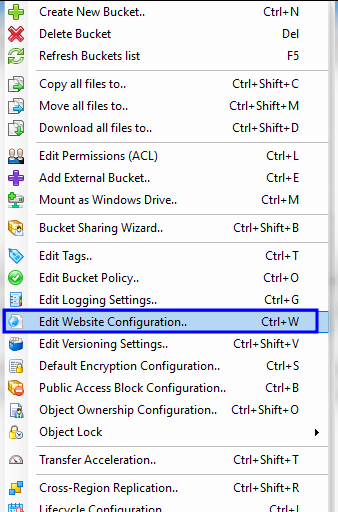
- Dari ketiga opsi yang tersedia, pilih “Enable static website hosting for … [nama bucket]“.
- Untuk “Index document“, silakan tentukan lokasi file index.html dari dalam bucket Anda.
- Klik OK untuk menyimpan perubahan.
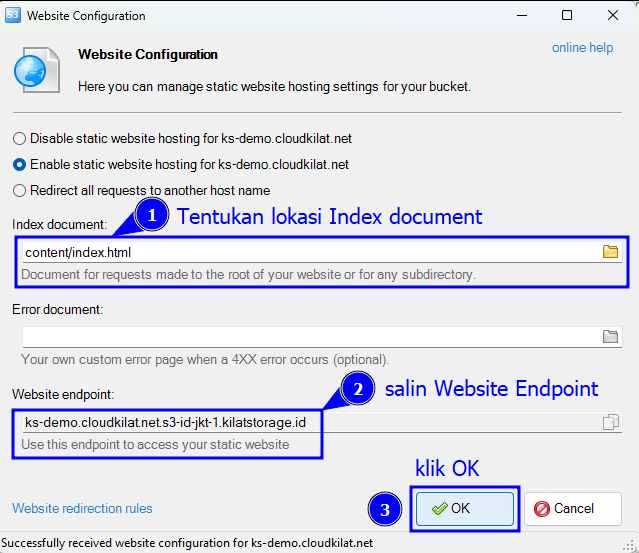
Untuk menyalin endpoint bucket Kilat Storage, dapat dilakukan dengan mudah melalui menu “Edit Website Configuration..“. (sebagaimana ditunjukkan pada Gambar 5)
Mohon mencatat URL menuju endpoint bucket Anda, sebab kita akan menggunakannya sebagai nilai pada CNAME Record yang nanti akan ditambahkan ke Cloudflare.
Tambahkan CNAME Record di Dashboard Cloudflare #
- Login ke Dashboard Cloudflare Anda, kemudian akses menu DNS Management
- Tambahkan CNAME Record dengan ketentuan sebagai berikut.
Type: CNAME
Name: subdomain atau root domain Anda (pada contoh, kami menggunakan subdomain ks-demo, disesuaikan dengan nama Bucket)
Target: Endpoint bucket Anda
Proxy Status: Proxied (On)
TTL: Auto
Perhatikan contoh penambahannya pada Gambar 6 di bawah ini:
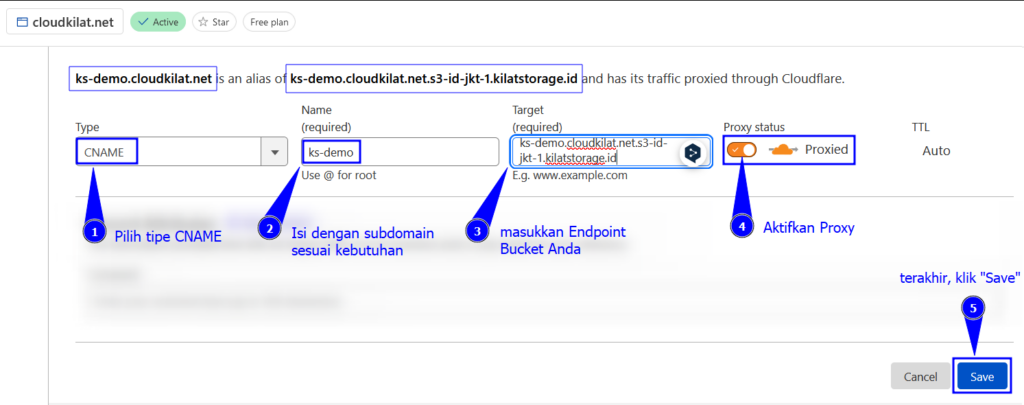
- Klik Save untuk menyimpan perubahan.
Setelah Anda menambahkan CNAME Record di Cloudflare, akan terjadi proses propagasi di mana informasi tentang CNAME Record baru didistribusikan ke server DNS di seluruh dunia. Proses ini biasanya memakan waktu 3-4 jam, tetapi bisa juga berlangsung hingga 48 jam, tergantung pada kecepatan resolver DNS dari masing-masing ISP (Internet Service Provider) pengguna.
Untuk memeriksa kemajuan proses propagasi DNS Record, Anda dapat menggunakan online tools seperti: DNSChecker
Akses Website Statis Anda #
Setelah CNAME Record berhasil resolved, saatnya mengakses website statis di Kilat Storage Anda yang kini sudah terintegrasi dengan CDN Cloudflare.
Anda dapat membuka web browser, lalu kunjungi Subdomain + Locator tempat file index.html website statis Anda disimpan.
Misalnya, pada contoh yang kami berikan, subdomain kami adalah ks-demo.cloudkilat.net. File index.html terletak di direktori /content/index.html (locator), maka URL yang dapat kami akses adalah:
ks-demo.cloudkilat.net/content/index.html
Berikut kami sertakan hasil aksesnya:
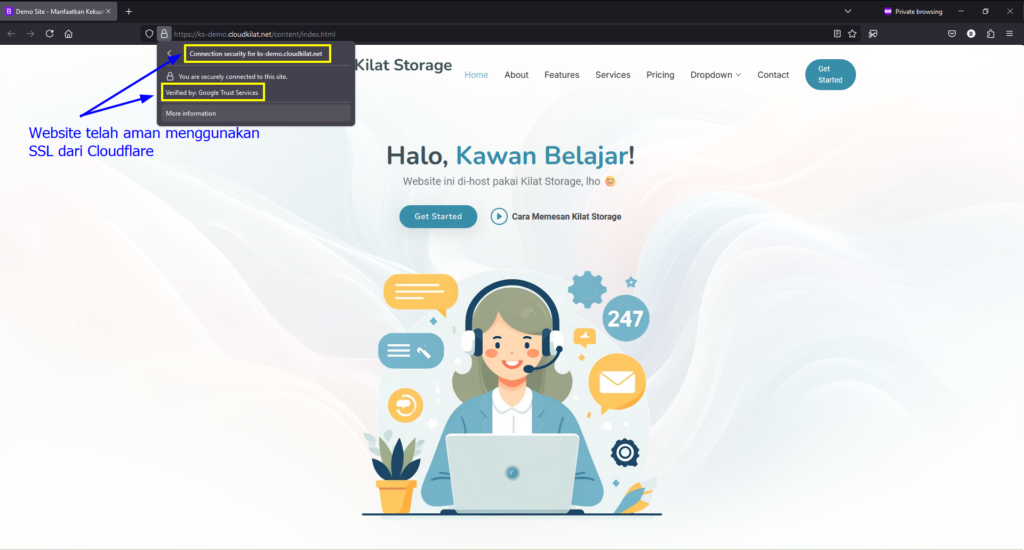
Selesai! Sekarang, website statis Anda sudah terintegrasi dengan Kilat Storage dan CDN Cloudflare. 🎉
Menggabungkan Kilat Storage dan Cloudflare memberikan keuntungan ganda bagi situs Anda. Selain biaya langganan yang lebih terjangkau dibandingkan langganan hosting, Cloudflare meningkatkan kecepatan akses situs Anda di seluruh dunia dan memberikan perlindungan DDoS untuk menjaga situs Anda tetap online dan aman. Dengan kombinasi ini, Anda dapat menghadirkan situs yang cepat, aman, dan andal.
Jika Anda memiliki pertanyaan atau kendala selama prosesnya, jangan ragu untuk menghubungi Tim Support CloudKilat yang siap sedia 24/7 untuk membantu Anda. Tim Support CloudKilat bisa dihubungi melalui info@cloudkilat.com, atau telepon ke +62 813 2103 0585 (Call only).
Selamat mencoba! 😊



